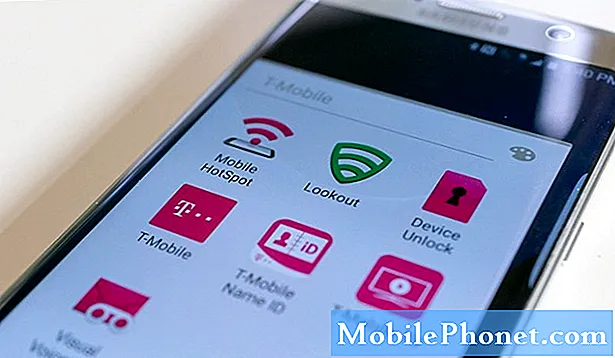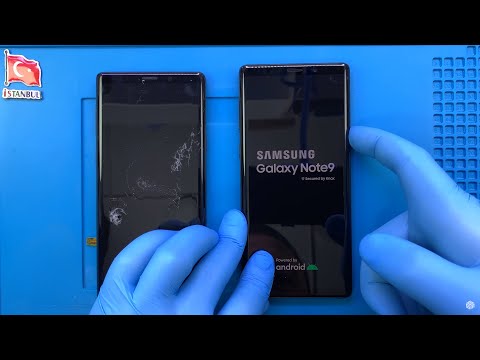
Sveiki atvykę į kitą mūsų trikčių šalinimo serijos dalį, kurioje siekiame padėti savo skaitytojams, kuriems priklauso #Samsung #Galaxy # J7, išspręsti problemas, su kuriomis jie susiduria savo telefone. Tai yra vienas geriausiai veikiančių vidutinės klasės „Android“ įrenginių, turimų rinkoje, turintis keletą išskirtinių funkcijų. Nors tai yra gerai veikiantis įrenginys, yra atvejų, kai gali kilti tam tikrų problemų, kurias šiandien spręsime. Šioje paskutinėje mūsų trikčių šalinimo serijos dalyje mes išspręsime „Galaxy J7“ nebus prisijungta prie mobiliojo tinklo problemos.
Jei šiuo klausimu turite „Samsung Galaxy J7“ ar bet kurį kitą „Android“ įrenginį, nedvejodami susisiekite su mumis naudodami šią formą. Mes mielai padėsime jums iškilus bet kokiems rūpesčiams, susijusiems su jūsų įrenginiu. Tai yra nemokama paslauga, kurią siūlome be jokių stygų. Tačiau mes prašome, kai susisieksite su mumis, pasistenkite būti kuo išsamesni, kad būtų galima tiksliai įvertinti ir pateikti teisingą sprendimą.
Kaip pataisyti „Samsung Galaxy J7“ nebus prisijungta prie mobiliojo tinklo
Problema:Sveiki, aš turiu „Samsung J7“, kurį turėjau 3 mėnesius. Aš išjungiau telefoną ir kitą dieną, kai jį vėl įjungiau, jis nebus prisijungęs prie mobiliojo tinklo. Gavau naują SIM kortelę, atstatiau gamyklą ir išvaliau talpyklą, tačiau telefonas vis tiek neprisijungs prie mobiliojo tinklo. Kai telefonas bus išjungtas, tada vėl įjungtas teksto pranešimas ir balso pašto pranešimai. Aš kalbėjau su „Straight talk“ ir jie sakė, kad telefonas sugedo, ar tai įmanoma? Telefonas niekada nebuvo numestas į vandenį, jis buvo numestas tik vieną kartą ir tai praėjo savaitę po to, kai jį nusipirkau. Telefonas prisijungs prie WIFI ir veikia puikiai, gal galėtumėte padėti?
Sprendimas: Prieš atliekant bet kokius trikčių šalinimo veiksmus šiame telefone, geriausia įsitikinti, kad jis veikia naudojant naujausią programinės įrangos versiją. Jei yra naujinių, siūlau pirmiausia atsisiųsti ir įdiegti.
Ką mes darysime dabar, yra patikrinti, ar problemą sukelia programinės įrangos triktis, atlikdami toliau išvardytus trikčių šalinimo veiksmus.
Atlikite minkštą atstatymą
Pirmas dalykas, kurį jums reikės padaryti šiuo atveju, yra minkštas atstatymas. Tai paprastai išspręs problemas, kurias sukelia nedideli programinės įrangos trikdžiai, nes bus atnaujinta telefono programinė įranga.
- Paspauskite ir palaikykite maitinimo ir garsumo mažinimo mygtuką iki 45 sekundžių.
- Palaukite, kol įrenginys paleidžiamas iš naujo.
Patikrinkite, ar telefonas gali prisijungti prie mobiliojo tinklo.
Pabandykite naudoti kitą SIM kortelę
Norėdami pašalinti šią problemą dėl sugedusios SIM kortelės, turėtumėte pabandyti telefone naudoti kitą SIM kortelę. Taip pat turėtumėte įsitikinti, kad esate vietovėje, kurioje yra stiprus tinklo signalas.
Patikrinkite, ar problema kyla saugiuoju režimu
Yra atvejų, kai atsisiųsta programa gali sukelti šią problemą. Norėdami patikrinti, ar taip yra, turėsite paleisti telefoną saugiuoju režimu, nes šiame režime leidžiama paleisti tik iš anksto įdiegtas programas.
- Išjunkite įrenginį.
- Paspauskite ir palaikykite maitinimo mygtuką šalia ekrano su įrenginio pavadinimu.
- Kai ekrane pasirodys „SAMSUNG“, atleiskite maitinimo mygtuką.
- Iš karto atleidę maitinimo mygtuką, palaikykite nuspaudę garsumo mažinimo klavišą.
- Toliau laikykite nuspaudę garsumo mažinimo mygtuką, kol įrenginys bus paleistas iš naujo.
- Saugus režimas bus rodomas apatiniame kairiajame ekrano kampe.
- Kai pamatysite „saugųjį režimą“, atleiskite garsumo mažinimo klavišą.
Jei problema kyla ne šiame režime, ją gali sukelti atsisiųsta programa. Sužinokite, kas tai yra programa, ir pašalinkite ją.
Nuvalykite talpyklos skaidinį
Yra atvejų, kai sugadintos sistemos talpykloje saugomi duomenys gali sukelti šią problemą. Todėl patartina ištrinti šiuos duomenis, nes telefonas juos paleidus vėl atstatys.
- Išjunkite telefoną.
- Paspauskite ir palaikykite garsumo didinimo klavišą ir namų mygtuką, tada palaikykite paspaudę maitinimo mygtuką.
- Kai pasirodys įrenginio logotipo ekranas, atleiskite tik maitinimo mygtuką
- Kai pasirodys „Android“ logotipas, atleiskite visus klavišus („Installing system update“ bus rodoma apie 30–60 sekundžių, kol bus rodomos „Android“ sistemos atkūrimo meniu parinktys).
- Kelis kartus paspauskite garsumo mažinimo klavišą, kad paryškintumėte „wipe cache partition“.
- Paspauskite maitinimo mygtuką, kad pasirinktumėte.
- Paspauskite garsumo mažinimo mygtuką, kad paryškintumėte „taip“, ir paspauskite maitinimo mygtuką, kad pasirinktumėte.
- Kai valymo talpyklos skaidinys bus baigtas, bus paryškinta „Perkraukite sistemą dabar“.
- Norėdami iš naujo paleisti įrenginį, paspauskite maitinimo mygtuką.
Patikrinkite, ar problema vis dar kyla.
Atlikite gamyklinius nustatymus
Paskutinis svarstytinas trikčių šalinimo žingsnis yra gamykliniai nustatymai. Tai grąžins jūsų telefoną į pradinę gamyklos būklę. Atkreipkite dėmesį, kad proceso metu jūsų telefono duomenys bus ištrinti, todėl prieš tęsdami būtinai sukurkite atsarginę kopiją.
- Išjunkite telefoną.
- Paspauskite ir palaikykite garsumo didinimo klavišą ir namų mygtuką, tada palaikykite paspaudę maitinimo mygtuką.
- Kai pasirodys įrenginio logotipo ekranas, atleiskite tik maitinimo mygtuką
- Kai pasirodys „Android“ logotipas, atleiskite visus klavišus („Installing system update“ bus rodoma apie 30–60 sekundžių, kol bus rodomos „Android“ sistemos atkūrimo meniu parinktys).
- Kelis kartus paspauskite garsumo mažinimo klavišą, kad paryškintumėte „wipe data / factory reset“.
- Paspauskite maitinimo mygtuką, kad pasirinktumėte.
- Spauskite garsumo mažinimo mygtuką, kol bus paryškinta „Taip - ištrinti visus vartotojo duomenis“.
- Paspauskite maitinimo mygtuką, kad pasirinktumėte ir pradėtumėte pagrindinį atstatymą.
- Baigus pagrindinį atstatymą, paryškinama „Perkraukite sistemą dabar“.
- Norėdami iš naujo paleisti įrenginį, paspauskite maitinimo mygtuką.
- Jei telefone nėra įdiegtų programų, pabandykite patikrinti, ar problema vis dar kyla.
Jei pirmiau minėti veiksmai neišsprendžia problemos, turėsite atnešti telefoną į aptarnavimo centrą ir jį patikrinti, nes tai jau gali sukelti sugedęs aparatūros komponentas.
Nedvejodami atsiųskite mums klausimus, pasiūlymus ir problemas, su kuriomis susidūrėte naudodami „Android“ telefoną. Mes palaikome kiekvieną „Android“ įrenginį, kuris šiandien yra rinkoje. Nesijaudinkite, mes už jūsų klausimus neapmokestinsime nė cento. Susisiekite su mumis naudodamiesi šia forma. Perskaitėme kiekvieną gautą pranešimą, tačiau negalime garantuoti greito atsakymo. Jei galėjome jums padėti, prašome padėti mums skleisti žinią, pasidalindami savo įrašais su draugais.